Os gráficos de pizza são úteis para ilustrar as proporções que vários componentes contribuem para um todo.
Como criar um gráfico de pizza
Ignorando os campos ocultos da visualização, as visualizações do gráfico de pizza exigem uma dimensão e uma medida na seção Dados. Mais dimensões ou medidas impedem a renderização de um gráfico de pizza.
Os gráficos de pizza podem exibir no máximo 50 linhas de dados. Você pode usar filtros ou a opção Limite de linhas para limitar os dados, se necessário.
Você pode editar os gráficos de pizza no menu de visualização. Clique em Editar no canto superior direito da guia de visualização.
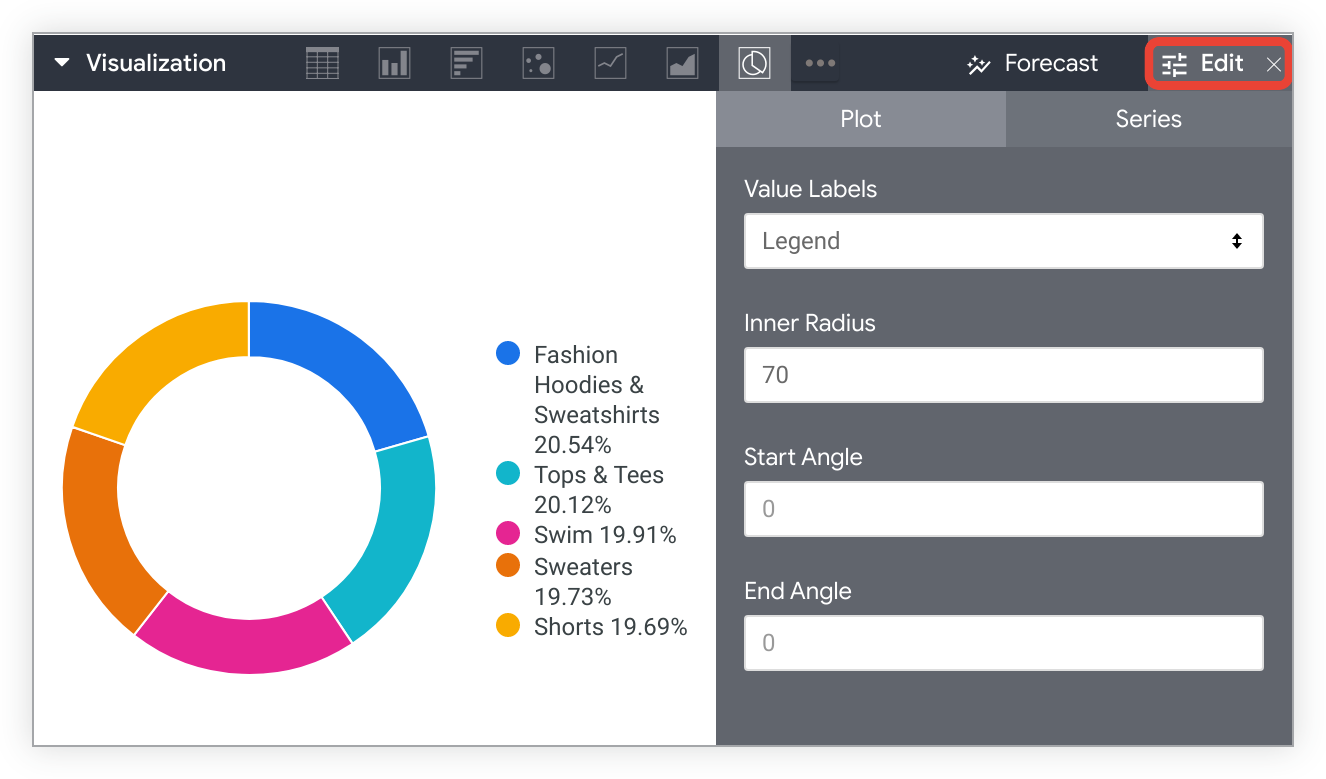
As opções listadas abaixo podem estar esmaecidas ou ocultas se entrarem em conflito com outras configurações escolhidas por você.
Opções do menu de gráficos
Identificadores de valores
Você pode alterar como as seções individuais do gráfico de pizza são rotuladas:
- Nenhum: os rótulos e as legendas não são exibidos.
- Legenda: exibe a legenda à direita da visualização. Essa é a opção padrão.
- Rótulos: exibe linhas que marcam as seções individuais do gráfico de pizza. Você pode personalizar as informações exibidas ao lado dessas linhas. Consulte a seção Tipo de rótulo abaixo para detalhes.
Tipo de marcador
Quando Rótulos de valor está definido como Rótulos, é possível personalizar o formato deles:
- Rótulo: exibe o nome da série.
- Valor: exibe o valor numérico associado à fatia da pizza.
- Rótulo — Valor: exibe o nome da série em negrito primeiro e depois o valor numérico.
- Porcentagem: exibe a porcentagem da fatia da pizza como uma parte da pizza total.
- Rótulo — Porcentagem: exibe o nome da série em negrito primeiro e depois a porcentagem.
Raio interno
Você pode formatar um gráfico de pizza como um gráfico de rosca, definindo o raio para o "buraco de rosca". Este campo aceita números inteiros entre 0 e 100, representando a porcentagem da largura total do gráfico de pizza (ou seja, o diâmetro) que formará o buraco. Se nenhum valor for definido, o gráfico de pizza será exibido normalmente.
Ângulo de início e ângulo de término
Você pode controlar se um gráfico de pizza aparece como um círculo completo ou como uma parte de um círculo. Esses campos usam os ângulos de 360 graus de um círculo, e números entre -360 e 360 podem ser inseridos. O Ângulo final precisa ser um número mais positivo do que o Ângulo de início. Se não for, o padrão de visualização será um círculo completo. Se nenhum valor for inserido em Ângulo de início e em Ângulo de término, o gráfico também assumirá como padrão um círculo completo. Os resultados de dados completos aparecem dentro dessa parte do círculo, ajustados para caber nesse espaço.
Se você inserir um Ângulo de início de 0 e um Ângulo de término de 90, seus dados aparecerão no quarto superior direito de um círculo:

Se você inserir um ângulo de início de -270 e um ângulo de término de -90, seus dados aparecerão como a metade inferior de um círculo:
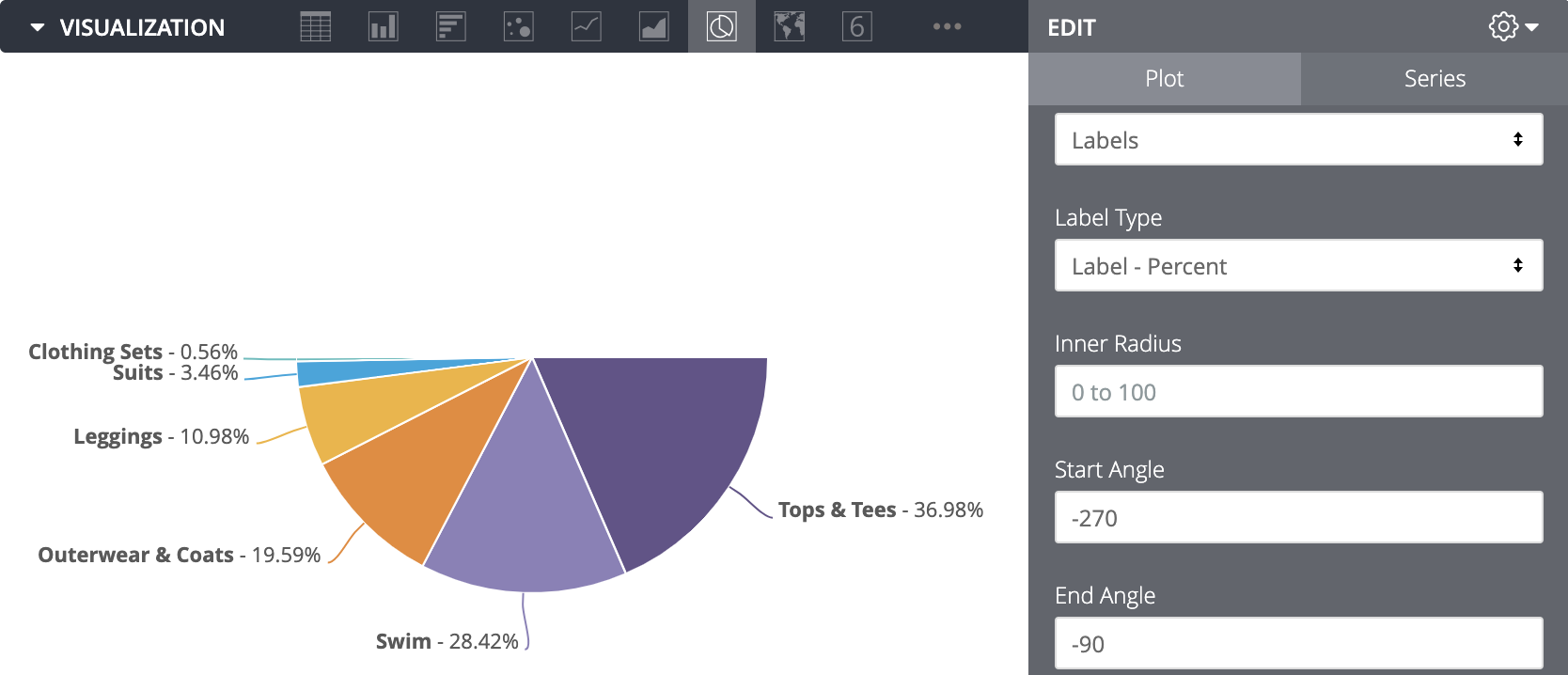
Botão "Editor avançado"
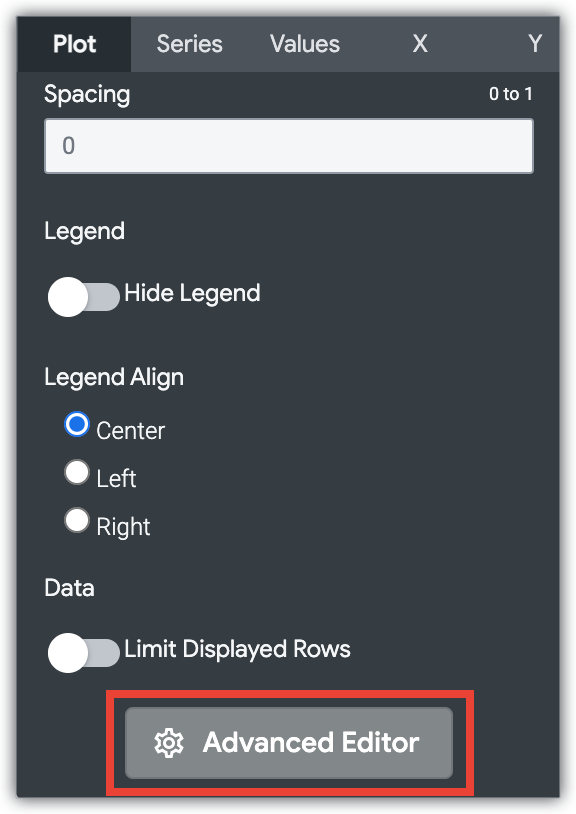
O botão Editor avançado na parte inferior do menu de visualização abre o Editor de visualização avançada. Esse editor permite modificar visualizações de HighCharts expondo determinados parâmetros JSON da visualização, permitindo personalização profunda. Essas personalizações não interagirão dinamicamente com os dados.
O botão Editor avançado estará disponível se o recurso Configuração avançada do Vis Labs estiver ativado e você tiver o papel de administrador do Looker ou a permissão can_override_vis_config.
Opções do menu de séries
Cores reversas
Você pode inverter as cores usadas em uma paleta. Para uma paleta categórica, isso aplica a última cor da paleta à primeira série, a segunda até a última cor da paleta e assim por diante. Para uma paleta sequencial ou divergente, isso aplica a cor da extremidade direita da paleta à primeira série e move-a para a esquerda na paleta das outras séries.
Personalizações
É possível personalizar cada série no gráfico de várias maneiras:
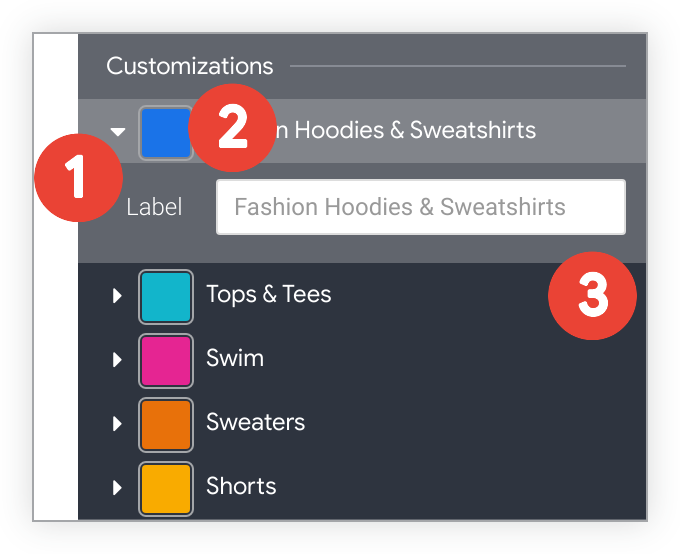
- Clique na seta ao lado de uma série para expandir as opções.
- Clique na amostra de cores para selecionar uma cor personalizada para a série. Substitui a paleta de cores definida pela opção Cores.
- Insira um rótulo de série personalizado, se desejar. Isso afeta a legenda e as dicas de ferramenta do gráfico.
